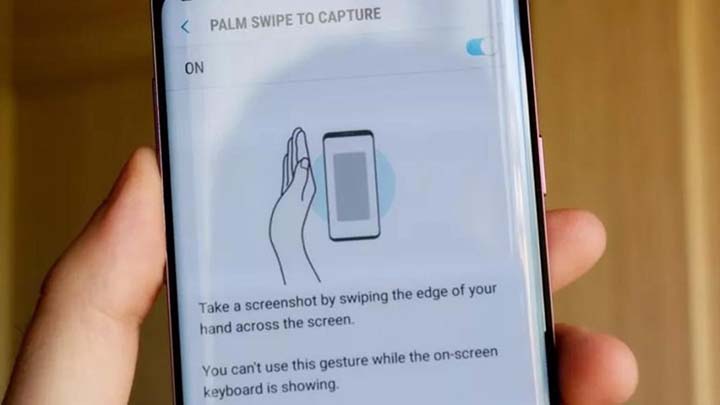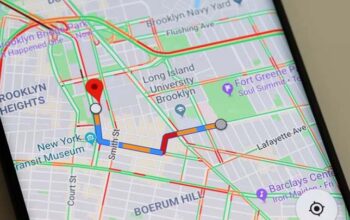KOROPAK.COM – Screenshot merupakan fitur penting yang memungkinkan pengguna menangkap tampilan layar dengan mudah. Pada perangkat Samsung, fitur ini sangat berguna untuk menyimpan informasi, berbagi percakapan, atau mendokumentasikan sesuatu yang penting.
Samsung menyediakan beberapa metode screenshot yang dapat dipilih sesuai preferensi pengguna, mulai dari kombinasi tombol fisik hingga menggunakan perintah suara. Berikut adalah berbagai cara mengambil screenshot di HP Samsung:
1. Screenshot dengan Kombinasi Tombol
Cara paling umum untuk mengambil screenshot adalah dengan menekan tombol fisik secara bersamaan. Berikut langkah-langkahnya:
– Tekan tombol Power dan Volume Down (turun) secara bersamaan.
– Jika berhasil, layar akan berkedip atau menampilkan animasi sebagai tanda screenshot telah diambil.
– Pada perangkat yang memiliki tombol Home fisik, screenshot bisa dilakukan dengan menekan tombol Power dan Home secara bersamaan.
2. Screenshot dengan Usapan Layar
Samsung juga menyediakan fitur Palm Swipe to Capture, yang memungkinkan pengguna mengambil tangkapan layar hanya dengan mengusap layar menggunakan tangan. Berikut cara mengaktifkannya:
– Buka Settings (Pengaturan).
– Pilih Advanced Features.
– Klik Motions and Gestures.
– Aktifkan Palm Swipe to Capture dengan menggeser tombol ke posisi ON.
– Setelah fitur aktif, cukup usapkan sisi telapak tangan dari kanan ke kiri atau sebaliknya untuk menangkap layar.
3. Screenshot dengan Perintah Suara
Bagi yang ingin mengambil screenshot tanpa menyentuh layar, fitur Bixby Voice atau Google Assistant bisa dimanfaatkan.
– Aktifkan asisten suara dengan mengatakan “Hai Bixby” atau “Hai Google”.
– Ucapkan perintah seperti “Ambil screenshot” untuk menangkap layar.
– Jika ingin langsung membagikannya, ucapkan “Ambil screenshot dan kirim ke Twitter” atau platform lainnya.
4. Screenshot dengan S Pen (Khusus Perangkat yang Mendukung)
Bagi pengguna Samsung yang memiliki perangkat dengan dukungan S Pen, fitur Screen Write bisa digunakan untuk menangkap layar sekaligus menambahkan catatan atau gambar.
Cara menggunakannya:
– Pilih layar yang ingin diambil tangkapannya.
– Keluarkan S Pen dan buka Air Command Menu.
– Pilih Screen Write, dan sistem akan secara otomatis menangkap layar.
– Gunakan fitur Control jika ingin menulis atau menggambar di atas screenshot.
– Klik Save untuk menyimpan hasilnya.
5. Screenshot dengan Panel Task Edge
Fitur Task Edge Panel juga bisa digunakan untuk mengambil screenshot dengan cepat. Berikut langkah-langkahnya:
– Geser panel Edge dari sisi kanan layar ke kiri.
– Klik ikon Settings di bagian bawah.
– Pilih Panel Tasks, lalu klik Edit.
– Tambahkan pintasan Take Screenshot ke dalam panel.
– Navigasikan ke layar yang ingin discreenshot.
– Geser kembali Panel Edge, lalu pilih Take Screenshot.
Cara Melihat dan Berbagi Screenshot
Setelah berhasil mengambil screenshot, hasilnya akan otomatis tersimpan di galeri. Untuk melihat dan membagikannya, ikuti langkah berikut:
– Buka aplikasi Gallery.
– Masuk ke tab Album, lalu pilih folder Screenshots.
– Pilih screenshot yang ingin dibuka.
– Jika ingin membagikannya, klik tombol Share, lalu pilih metode berbagi yang diinginkan.
Dengan berbagai pilihan metode screenshot di HP Samsung, pengguna dapat memilih cara yang paling nyaman dan sesuai dengan kebutuhan mereka.